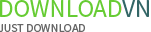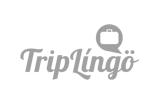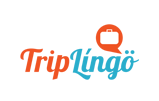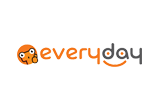Phiên bản
2.55Dung lượng
627.57 KBBản quyền
Miễn phíNhà sản xuất
EFD SoftwareLượt tải
2.004Hệ điều hành
WindowsHD Tune là tiện ích dành cho ổ cứng / ổ SSD với nhiều chức năng. Nó có thể được sử dụng để đo hiệu suất của ổ đĩa, kiểm tra lỗi, kiểm tra tình trạng sức khỏe (S.M.A.R.T.), xóa tất cả dữ liệu một cách an toàn và nhiều tính năng khác.
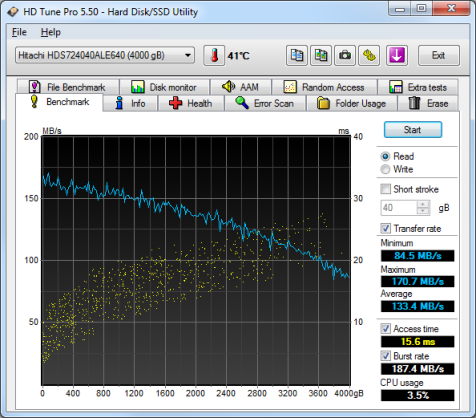
Sau quá trình phân tích và kiểm tra, phát hiện các lỗi có trong ổ cứng, HD Tune sẽ tự động quét toàn bộ những lỗi này, mọi thông tin chi tiết của các lỗi sẽ được hiển thị trên một bản báo cáo mà chương trình trả về. Đây đều là những thông tin chính xác nhất giúp bạn có thể kiểm tra sức khỏe cho ổ đĩa của mình thường xuyên.
Các chức năng chính của HD Tune:
- Benchmark: Cho phép bạn kiểm tra tốc độ truyền tải dữ liệu (Transfer Rate) với 3 mức độ là tốc độ truyền tải tối thiểu (Minimum), tối đa (Maxium), trung bình (Average). Thời gian kiểm tra (Access Time), dung lượng truyền tải được (Burst Time) và tài nguyên của CPU đã được sử dụng (CPU Usage). Để tiến hành kiểm tra bạn click vào nút Start để bắt đầu.
- Info: Cung cấp thông tin của ổ cứng và từng phân vùng một, bao gồm: số lượng phân vùng (Partition), tên phân vùng (Driver letter), nhãn phân vùng (Label), dung lượng phân vùng tính bằng Mb (Capacity), dung lượng đã sử dụng tính bằng % (Usage), định dạng hệ thống của phân vùng (Type), phân vùng có khả năng boot hay không Yes/No (Bootable)
- Heath: Sử dụng chức năng S.M.A.R.T (viết tắt của từ Self MonitoringAnalysis and Reporting Technology) của ổ cứng, giúp người sử dụng biết được chi tiết hơn về tình trạng của ổ cứng (hình 1). Chức năng này được hiển thị dưới những dãy số:
- ID: Các chỉ số giúp bạn tra cứu thông tin về các hoạt động của ổ cứng như tỉ lệ lỗi tìm kiếm (Seek Error Rate), lỗi ghi (Write Error), thời gian quay (Spin Up Time) …
- Current: thông số hiện tại.
- Worst: thông số được ghi lại khi sử dụng máy tính lần đầu tiên (lúc mới lắp ráp).
- Threshold: giới hạn cho phép.
- Data: cho biết dữ liệu được phép dùng với chỉ số ID tương ứng.
- Status : hiển thị tình hình hiện thời, có hai trạng thái : tốt (Ok), bị hỏng (Bad).
- Error Scan: Kiểm tra, quét toàn bộ bề mặt của ổ cứng đề dò tìm lỗi. Để bắt đầu dò lỗi bạn click vào nút Start, chương trình sẽ tự động quét và tìm lỗi. Bạn có thể xem lỗi thông qua biểu đồ với 3 màu quy định của HD Tune:
- Màu xám: là phần ổ cứng mà chương trình chưa kiểm tra.
- Màu xanh: là phần ổ cứng mà chương trình đã kiểm tra và báo hiệu phần ổ cứng này vẫn rất tốt.
- Màu đỏ: là phần ổ cứng mà chương trình đã kiểm tra, và báo hiệu phần ổ cứng này đã bị lỗi.
Lưu ý: Mỗi ô màu tương ứng với 15Mb ổ cứng. Nếu số ô màu đỏ có ít bạn có thể sử dụng các phần mềm sửa lỗi tạm thời như Norton Disk, còn nếu số ô màu đỏ quá nhiều thì bạn nên mua ổ cứng mới và nhanh chóng sao lưu dữ liệu để đảm bảo an toàn.
Yêu cầu phần mềm / Cấu hình:
Windows 2000, Windows XP, Windows Vista, Windows 7, Windows 8/ Windows 10